- Μέρος 1. Πώς να μετατρέψετε το HEIC σε JPG στις ρυθμίσεις του iPhone
- Μέρος 2. Πώς να μετατρέψετε το HEIC σε JPG στο iPhone χρησιμοποιώντας τον μετατροπέα FoneLab HEIC
- Μέρος 3. Πώς να μετατρέψετε το HEIC σε JPG στο iPhone χρησιμοποιώντας την εφαρμογή Files
- Μέρος 4. Συχνές ερωτήσεις σχετικά με τον τρόπο μετατροπής του HEIC σε JPG στο iPhone
Πώς να μετατρέψετε το HEIC σε JPG στο iPhone με 3 κύριες μεθόδους
 Ενημερώθηκε από Λίζα Οου / 04 Αυγούστου 2023 16:30
Ενημερώθηκε από Λίζα Οου / 04 Αυγούστου 2023 16:30Γεια σας παιδιά! Υπάρχει τρόπος να μετατρέψω τη μορφή αρχείου HEIC σε JPG; Ο λόγος είναι ότι με τον φίλο μου κάναμε μια φωτογράφιση για το έργο μας στο σχολείο. Ωστόσο, η συσκευή της δεν μπορεί να διαβάσει μια μορφή HEIC. Σε αυτή την περίπτωση δεν μπορώ να της τα στείλω. Παρακαλώ βοηθήστε με σε αυτό και είμαι πρόθυμος να περιμένω μια απάντηση. Σας ευχαριστώ πολύ εκ των προτέρων!
Γεια σου! Μπορούμε σίγουρα να σας βοηθήσουμε. Ετοιμάσαμε τις 3 κορυφαίες μεθόδους για μετατροπή HEIC σε μορφή JPG. Ανακαλύψτε τα παρακάτω και επιλέξτε τη μέθοδο που πιστεύετε ότι είναι ευκολότερη. Παρακαλώ προχωρήστε.
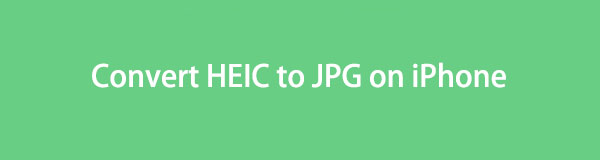

Λίστα οδηγών
- Μέρος 1. Πώς να μετατρέψετε το HEIC σε JPG στις ρυθμίσεις του iPhone
- Μέρος 2. Πώς να μετατρέψετε το HEIC σε JPG στο iPhone χρησιμοποιώντας τον μετατροπέα FoneLab HEIC
- Μέρος 3. Πώς να μετατρέψετε το HEIC σε JPG στο iPhone χρησιμοποιώντας την εφαρμογή Files
- Μέρος 4. Συχνές ερωτήσεις σχετικά με τον τρόπο μετατροπής του HEIC σε JPG στο iPhone
Μέρος 1. Πώς να μετατρέψετε το HEIC σε JPG στις ρυθμίσεις του iPhone
Το iPhone διαθέτει έναν ενσωματωμένο τρόπο μετατροπής του αρχείου HEIC σε μορφή αρχείου JPG. Ωστόσο, αυτό είναι μόνο για τη λήψη φωτογραφιών, όχι αφού τις τραβήξετε. Εάν ναι, μπορείτε να κάνετε κύλιση προς τα κάτω και να βρείτε μια άλλη μέθοδο που ταιριάζει στην κατάσταση των αρχείων σας.
Εάν το iPhone σας συνεχίζει να αποθηκεύει τις φωτογραφίες σας σε μορφή αρχείου HEIC, γιατί να μην δοκιμάσετε αυτήν τη μέθοδο για να αποθηκεύσετε τις φωτογραφίες του iPhone σας σε JPG; Λοιπόν, ενεργήστε με τα λεπτομερή βήματα παρακάτω για καλύτερα αποτελέσματα.
Βήμα 1Στο iPhone σας, εντοπίστε το ρυθμίσεις εφαρμογή. Μετά από αυτό, κάντε κύλιση προς τα κάτω και βρείτε το Φωτογραφική μηχανή εικόνισμα. Μόλις το δείτε, πατήστε το για περισσότερες επιλογές.
Βήμα 2Στην κορυφή, επιλέξτε το Μορφές κουμπί. Μετά από αυτό, θα δείτε 2 επιλογές για τη λήψη των φωτογραφιών σας. Περιλαμβάνει το Υψηλής απόδοσης και Πιο συμβατό εικόνισμα. Στο Λήψη κάμερας ενότητα, επιλέξτε το Πιο συμβατό κουμπί. Αργότερα, η φωτογραφία που τραβήξατε στο iPhone σας θα είναι σε μορφή JPG.
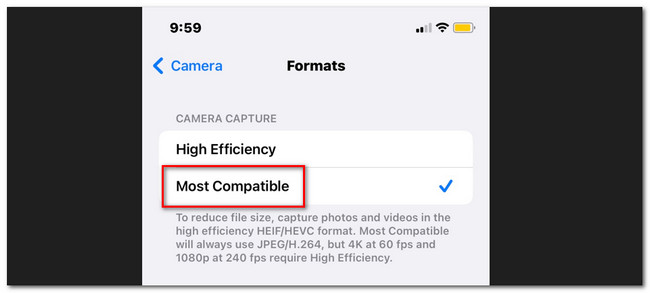
Μέρος 2. Πώς να μετατρέψετε το HEIC σε JPG στο iPhone χρησιμοποιώντας τον μετατροπέα FoneLab HEIC
Υπάρχει ένα εργαλείο τρίτου κατασκευαστή που μπορεί να σας βοηθήσει να μετατρέψετε το HEIC σε JPG. Το λογισμικό ονομάζεται Μετατροπέας FoneLab HEIC. Από το όνομά του, θα ξέρετε ότι προορίζεται και έχει σχεδιαστεί για να μετατρέψτε αρχεία HEIC σε JPG στον υπολογιστή. Ας ανακαλύψουμε περισσότερα για τα χαρακτηριστικά του παρακάτω.
Με το FoneLab HEIC Converter, μετατρέπετε εύκολα τις εικόνες HEIC σε μορφές PNG/JPG/JPEG.
- Μετατρέπει τις εικόνες HEIC σε μορφές PNG / JPG / JPEG.
- Μαζική μετατροπή φωτογραφιών HEIC ταυτόχρονα.
- Μπορείτε να προσαρμόσετε την ποιότητα των εικόνων.
- Είναι διαθέσιμο τόσο σε λειτουργικά συστήματα Mac όσο και σε Windows.
- Μπορεί να μετατρέψει τις φωτογραφίες HEIC σε μορφές JPG, JPEG και PNG.
- Υποστηρίζει μαζική μετατροπή για τα αρχεία HEIC. μπορείτε να τα μετατρέψετε μόνο σε λίγα δευτερόλεπτα. Τόσο γρήγορα επεξεργάζεται αυτό το λογισμικό.
- Μπορείτε να προσαρμόσετε τη μεταγενέστερη ποιότητα των φωτογραφιών πριν τις μετατρέψετε.
- Μπορείτε να επιλέξετε τον φάκελο προορισμού των φωτογραφιών που έχετε μετατρέψει. Σε αυτήν την περίπτωση, δεν θα χρειάζεται πλέον να ελέγχετε τους φακέλους ξεχωριστά για να τους δείτε.
Αυτά τα χαρακτηριστικά είναι μόνο μερικά από τα Μετατροπέας FoneLab HEIC. Εάν θέλετε να εξερευνήσετε περισσότερα, ακολουθήστε τα παρακάτω αναλυτικά βήματα.
Βήμα 1Επισκεφθείτε την επίσημη ιστοσελίδα του FoneLab HEIC Converter. Μετά από αυτό, θα δείτε την πλήρη περιγραφή του κατά την κύλιση προς τα κάτω στην ιστοσελίδα. Εντοπίστε το κουμπί Δωρεάν λήψη και επιλέξτε το για λήψη του λογισμικού. Μετά από αυτό, ρυθμίστε το στον υπολογιστή σας και εκκινήστε το. Χρειάζεται μόνο να κάνετε κλικ στο κουμπί Εγκατάσταση στην κύρια διεπαφή για να το κάνετε αυτό.
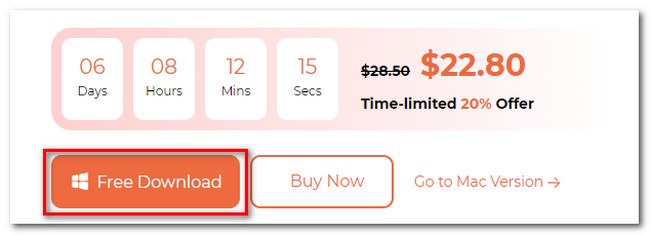
Βήμα 2Το εργαλείο θα σας ζητήσει να εισαγάγετε τις φωτογραφίες HEIC πρώτα στο λογισμικό. Μπορείτε να τα αποκτήσετε στον υπολογιστή σας συνδέοντας το iPhone σε αυτόν μέσω καλωδίου USB. Χρειάζεται μόνο να κάνετε κλικ στο Προσθέστε HEIC κουμπί. Το εργαλείο σάς επιτρέπει να σύρετε και να αποθέσετε τις εικόνες HEIC από τον υπολογιστή σας στο λογισμικό.
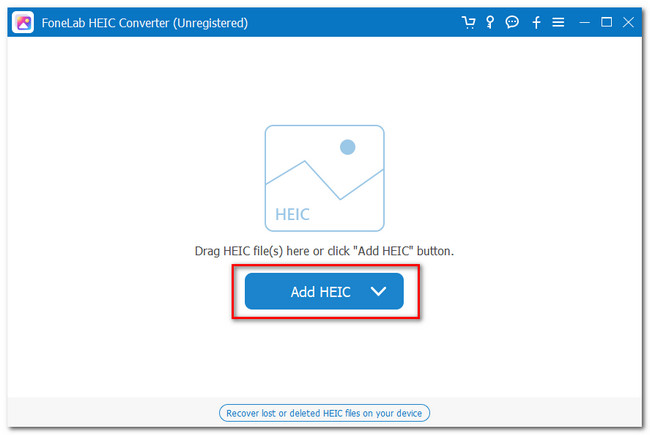
Βήμα 3Θα δείτε τις μεταφορτωμένες εικόνες που αναφέρονται στην αριστερή πλευρά του εργαλείου. Αργότερα, επιλέξτε το JPG/JPEG επιλογή στην ενότητα Μορφή. Μπορείτε επίσης να προσαρμόσετε την ποιότητά τους κάνοντας κλικ στο Ποιότητα τμήμα και προσαρμόζοντάς το.
Σημείωση: Εάν θέλετε να προσθέσετε περισσότερες φωτογραφίες HEIC, μπορείτε να κάνετε κλικ στο Προσθέστε HEIC κουμπί στο πάνω.

Βήμα 4Επιλέξτε τη θέση όπου θέλετε να αποθηκεύσετε τα αρχεία μετατροπέα σας. Χρειάζεται μόνο να κάνετε κλικ στο εικονίδιο Τρεις κουκκίδες στα δεξιά του εργαλείου. Μετά από αυτό, κάντε κλικ στο κουμπί Μετατροπή κάτω από αυτό για να ξεκινήσει η διαδικασία μετατροπής. Θα διαρκέσει μόνο για λίγα δευτερόλεπτα. Περιμένετε και μην διακόψετε τη διαδικασία για καλύτερα αποτελέσματα.
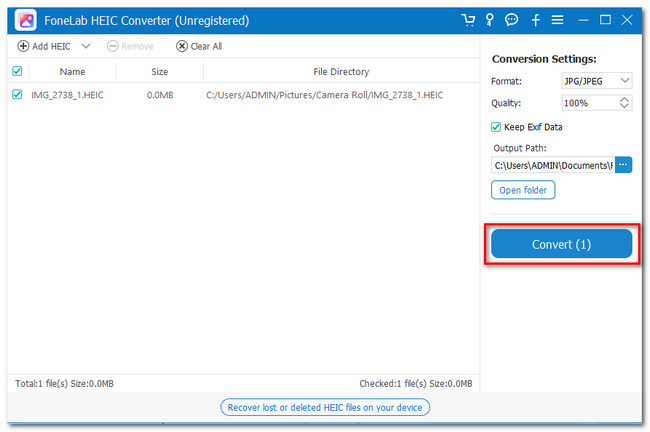
Με το FoneLab HEIC Converter, μετατρέπετε εύκολα τις εικόνες HEIC σε μορφές PNG/JPG/JPEG.
- Μετατρέπει τις εικόνες HEIC σε μορφές PNG / JPG / JPEG.
- Μαζική μετατροπή φωτογραφιών HEIC ταυτόχρονα.
- Μπορείτε να προσαρμόσετε την ποιότητα των εικόνων.
Μέρος 3. Πώς να μετατρέψετε το HEIC σε JPG στο iPhone χρησιμοποιώντας την εφαρμογή Files
Τέλος, μπορείτε να χρησιμοποιήσετε την εφαρμογή Αρχεία για να μετατρέψετε το HEIC σε JPG. Αυτή η διαδικασία είναι σαν ένας κρυφός τρόπος για να γίνει αυτό. Μόνο λίγοι γνωρίζουν για αυτό. Είστε τυχεροί γιατί πρόκειται να το μάθετε. Σε αυτήν τη διαδικασία, θα εκτελέσετε μόνο τη μέθοδο αντιγραφής και επικόλλησης από την εφαρμογή φωτογραφιών στην εφαρμογή αρχείων του iPhone σας.
Για περισσότερες πληροφορίες, διαβάστε τα παρακάτω αναλυτικά βήματα για το πώς να το κάνετε αυτό. Να είστε προσεκτικοί με τη διαδικασία γιατί, με λάθος πατήματα, μπορείτε να διαγράψετε κατά λάθος τις φωτογραφίες σας. Συνεχίστε παρακάτω για περισσότερες πληροφορίες.
Βήμα 1Πρέπει πρώτα να εντοπίσετε τις φωτογραφίες στην εφαρμογή φωτογραφιών. Εκκινήστε το και επιλέξτε τη φωτογραφία HEIC που θέλετε να μετατρέψετε. Μετά από αυτό, επιλέξτε το Κοινοποίηση εικονίδιο στην κάτω δεξιά γωνία της κύριας διεπαφής του τηλεφώνου.
Βήμα 2Μια νέα λίστα επιλογών θα εμφανιστεί στην οθόνη. Παρακαλώ επιλέξτε το αντίγραφο κουμπί μεταξύ όλων αυτών. Παρακαλώ κλείστε το Φωτογραφίες εφαρμογή και εκκινήστε το Αρχεία εφαρμογή στο iPhone σας. Στο κάτω μέρος, πατήστε το κουμπί Αναζήτηση. Μετά από αυτό, επιλέξτε το Στο iPhone μου στο κουμπί Tοποθεσίες τμήμα στην κορυφή.
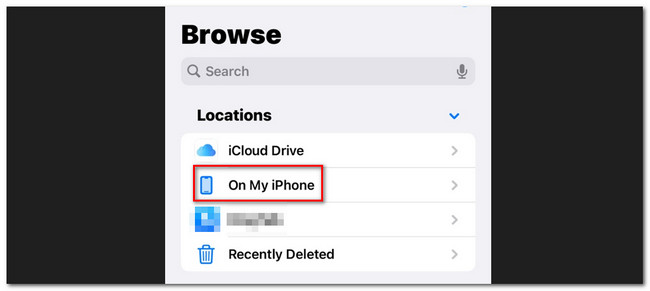
Βήμα 3Μπορείτε να δημιουργήσετε έναν νέο φάκελο εάν θέλετε πατώντας το Περισσότερα εικονίδιο στην επάνω δεξιά γωνία. Μετά από αυτό, πατήστε παρατεταμένα την οθόνη. Ένα μικρό παράθυρο για επιλογές θα εμφανιστεί στην οθόνη σας. Επιλέξτε το κουμπί Επικόλληση. Μετά από αυτό, θα δείτε τον μετατροπέα φωτογραφιών HEIC σε JPG.
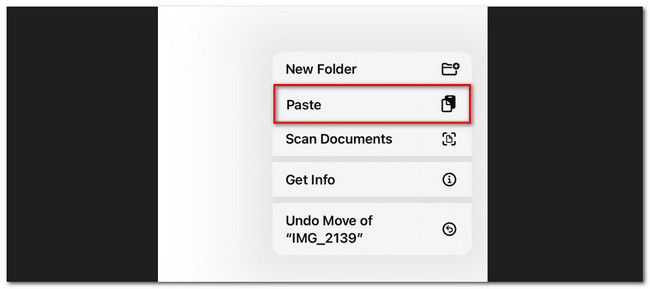
Μέρος 4. Συχνές ερωτήσεις σχετικά με τον τρόπο μετατροπής του HEIC σε JPG στο iPhone
Πώς μπορώ να μετατρέψω αυτόματα το HEIC σε JPG Windows;
Χρειάζεται μόνο να ρυθμίσετε τις προεπιλεγμένες ρυθμίσεις του iPhone σας για να το κάνετε αυτό με επιτυχία. Ακολουθήστε τις οδηγίες ως εξής. μεταβείτε στο ρυθμίσεις εφαρμογή του iPhone σας και σύρετε προς τα κάτω. Παρακαλούμε εντοπίστε το Φωτογραφίες εικονίδιο και πατήστε το. Κάντε κύλιση ξανά και πατήστε το κουμπί Αυτόματο στο Μεταφορά σε υπολογιστή ή Mac Ενότητα. Αργότερα, μόλις μεταφέρετε τις φωτογραφίες HEIC στον υπολογιστή, θα μετατραπούν αυτόματα σε μορφή αρχείου JPG.
Μπορεί το Android να ανοίξει αρχεία HEIC;
Ναί. Μπορείτε να αποκτήσετε πρόσβαση σε αρχεία HIEC στα τηλέφωνά σας Android. Ωστόσο, μόνο Android 9 και νεότερες εκδόσεις. Εάν η έκδοση Android σας είναι χαμηλότερη από 9, το τηλέφωνό σας δεν θα είναι συμβατό με τα αρχεία HEIC. Αν ναι, μπορείτε να τα μετατρέψετε σε JPG. Ο προτεινόμενος τρόπος για αυτό είναι το Μετατροπέας FoneLab HEIC.
Ορίστε το! Αυτά είναι όλα προς το παρόν για τη μετατροπή του HEIC σε JPG στο iPhone. Παρακαλώ μην ξεχάσετε να λάβετε υπόψη Μετατροπέας FoneLab HEIC. Μπορεί επίσης να σας βοηθήσει μετατρέψτε τα αρχεία HEIC σε PNG, εκτός από JPG ή JPEG. Υπάρχουν πολλά περισσότερα για αυτό το εργαλείο. Κατεβάστε το στον υπολογιστή σας για περισσότερα.
Με το FoneLab HEIC Converter, μετατρέπετε εύκολα τις εικόνες HEIC σε μορφές PNG/JPG/JPEG.
- Μετατρέπει τις εικόνες HEIC σε μορφές PNG / JPG / JPEG.
- Μαζική μετατροπή φωτογραφιών HEIC ταυτόχρονα.
- Μπορείτε να προσαρμόσετε την ποιότητα των εικόνων.
